苹果手机照片删除了怎么恢复教程
- 时间:2018-11-02 16:45
- 来源:下载吧
- 编辑:jhao
苹果手机照片删除了怎么恢复?手机里总会有许多各种各样的手机照片,若是批量删除手机照片时不小心误删了怎么办?删除的手机照片怎么恢复呢?下面小编就通过这篇文章为大家解惑,教教大家苹果手机照片恢复的方法,其实很简单!
方法一:通过iCloud备份恢复
iCloud是苹果推出的云端备份功能,可以脱离电脑的束缚,连接WiFi可数据的备份。如果手机上开通了iCloud备份功能,我们可以借助此功能恢复手机中删除的照片。
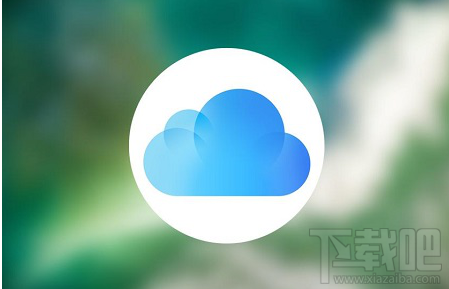
操作步骤:
该方法需要iPhone升级到iOS 5.0以上的系统版本并且开通iCloud云备份功能。手机中删除了照片,可以重新登录iCloud账户,然后从照片流里面把之前删除的照片保存到”相机胶卷”,就可以将iCloud备份中的照片恢复到苹果手机上了。
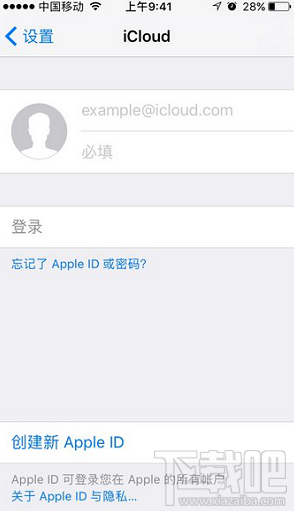
或者直接进入iCloud官网下载照片的备份文件。登录iCloud官网,输入账号。点击【照片】图标下载下来即可~
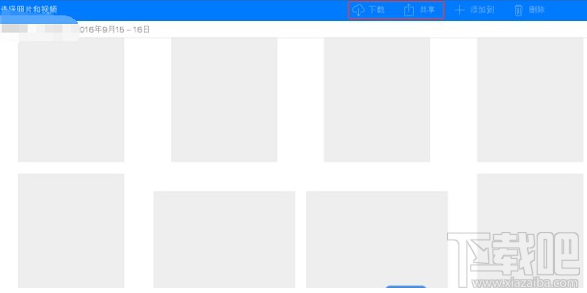
温馨提醒:iCloud中的照片流有时间和数量的限制,最多只能保存最近的1000张图片,并且iCloud保存新照片的期限为30 天。换句话说,第31天会删除掉第1天的存储照片。
方法二:借助苹果恢复大师
根据数据存储及恢复的基本原理,删除照片其实并没有被彻底的删除。只不过被系统隐藏了,想要恢复数据,我们可以借助专业的数据恢复软件,将那些被隐藏的苹果手机照片数据提取恢复出来。比如苹果恢复大师(http://www.xiazaiba.com/html/24067.html)。
操作步骤:
下载并安装苹果恢复大师,运行软件。将苹果手机通过数据线连接电脑,选择【通过iTunes备份恢复】模式,选择需要恢复备份的文件。点击【开始扫描】,进入软件的功能界面,点击“照片”图标,等待扫描设备中的数据。
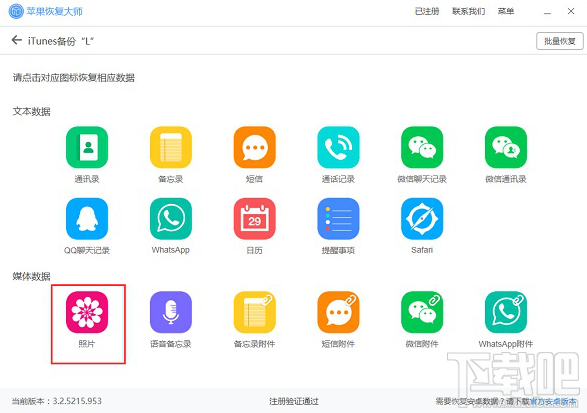
勾选需要恢复的手机照片,点击【恢复到电脑】即可将iTunes备份中的手机照片导出到电脑上了~恢复数据的时间可能有一点长,小伙伴耐心等待一下。
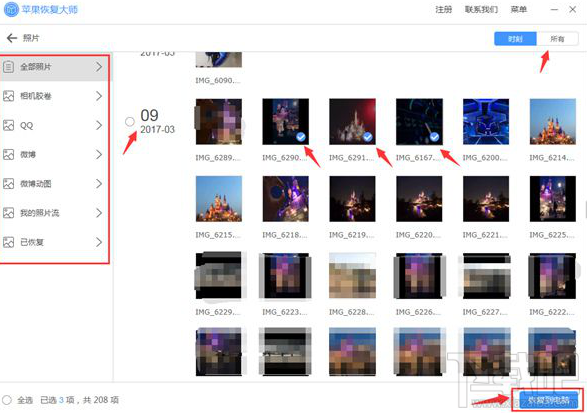
苹果手机照片删除了怎么恢复?恢复手机照片的方法已经倾囊相授给大家了。不知道小伙伴们看明白了吗?当遇到恢复iPhone删除的照片的这种情况,不要自己盲目的操作,要根据自己的情况从而选择合适的方式进行恢复哦。为了避免类似的情况再次发生,小伙伴们一定要养成定期备份数据的习惯,这样才能降低数据丢失导致的损失。
最近更新
-
 淘宝怎么用微信支付
淘宝怎么用微信支付
淘宝微信支付怎么开通?9月5日淘宝公示与微信
- 2 手机上怎么查法定退休时间 09-13
- 3 怎么查自己的法定退休年龄 09-13
- 4 小红书宠物小伙伴怎么挖宝 09-04
- 5 小红书AI宠物怎么养 09-04
- 6 网易云音乐补偿7天会员怎么领 08-21
人气排行
-
 苹果iCloud连接超时/验证失败解决方法
苹果iCloud连接超时/验证失败解决方法
你的iPhone遇到过“Cloud提升验证超时”或者“Cloud无法连接”的
-
 苹果6s/6s Plus怎么设置铃声 iPhone6s/iPhone6s Plus设置自定义铃声
苹果6s/6s Plus怎么设置铃声 iPhone6s/iPhone6s Plus设置自定义铃声
苹果iPhone6s、iPhone6sPlus无需多言也自然是一款遍布街头巷尾的
-
 苹果iPhone、iPad或 iPod touch锁屏密码忘了可以自行解决 苹果密码忘了怎么恢复出厂设置(亲测有效)
苹果iPhone、iPad或 iPod touch锁屏密码忘了可以自行解决 苹果密码忘了怎么恢复出厂设置(亲测有效)
苹果锁屏密码对于苹果用户来说是很重要,因为苹果指纹也并不是时
-
 苹果iPhone手机提示未受信任的企业级开发者解决办法
苹果iPhone手机提示未受信任的企业级开发者解决办法
iOS9大家升级的应该也差不多了,但是国内用户爱用的海马、爱思、
-
 苹果手机iphone如何删除icloud云备份
苹果手机iphone如何删除icloud云备份
现在经常怕手机丢了找不到手机的重要数据。所以现在很多人都选择
-
 iPhone7设置自定义铃声方法 iPhone7设置自定义铃声教程
iPhone7设置自定义铃声方法 iPhone7设置自定义铃声教程
小编带来iPhone7设置自定义铃声方法,iPhone7设置自定义铃声教程
-
 苹果官网抢购iPhone7和iphone7 Plus攻略教程(中国、香港)
苹果官网抢购iPhone7和iphone7 Plus攻略教程(中国、香港)
iPhone6s你用了多久了?iPhone7又要出来了。对于新的iphone你有什
-
 iphone6s无法从app store更新/下载软件提示需要验证怎么办 苹果手机无法更新/下载app解决方法
iphone6s无法从app store更新/下载软件提示需要验证怎么办 苹果手机无法更新/下载app解决方法
最近很多朋友问下载吧小编为什么我的苹果手机更新/下载不了appst
-
 苹果iPhone6S怎么通话录音 苹果6S打电话录音教程
苹果iPhone6S怎么通话录音 苹果6S打电话录音教程
可能你觉得小编这款教程对于平时我们使用苹果手机通话没什么大作
-
 苹果iPhone手机安全问题忘了怎么办 重设Apple ID安全问题答案指南
苹果iPhone手机安全问题忘了怎么办 重设Apple ID安全问题答案指南
使用iPhone和iPad等苹果设备的用户通常都会注册一个自己的专属Ap
